Kako isključiti proxy poslužitelj u pregledniku i Windowsu

- 3639
- 537
- Garrett Hane Sr.
Ako vam je trebalo onemogućiti proxy poslužitelj u pregledniku, Windows 10, 8 ili Windows 7-to se vrši na isti način (iako je 10 jezgara trenutno dva načina za isključivanje proxy poslužitelja). U ovim uputama o dva načina isključivanja proxy poslužitelja i onome što bi moglo biti potrebno.
Gotovo svi popularni preglednici - Google Chrome, Yandex preglednik, Opera i Mozilla Firefox (kada se zadane postavke) koriste sistemski parametri proxy poslužitelja: Isključivanje proxyja u Windows, isključite ga i u pregledniku (međutim, u Mozilla Firefox Također možete postaviti vlastite parametre, ali prema zadanim sustavima se koriste). Također može biti korisno: kako onemogućiti proxy poslužitelj u sustavu Windows 11.
Odspojanje proxyja može vam biti korisno kada postoje problemi s otvaranjem web lokacija, prisustvo zlonamjernih programa na računalu (koji mogu propisati njihove proxy poslužitelje) ili pogrešno automatsko određivanje parametara (u ovom slučaju možete dobiti pogrešku "nije mogao automatski otkriti parametre proxy ove mreže".
Odspojite proxy poslužitelja za preglednike u sustavu Windows 10, 8 i Windows 7
Prva metoda je univerzalna i onemogućit će proxy u svim nedavnim verzijama sustava Windows. Potrebni koraci bit će sljedeći
- Otvorite upravljačku ploču (u sustavu Windows 10 za to možete koristiti ploču za pretraživanje).
- Ako je na upravljačkoj ploči u polju prikaza "Network i Internet" - "Svojstva preglednika", ako su instalirane "ikone", odmah otvorite "Svojstva preglednika".

- Otvorite karticu "Connection" i pritisnite gumb "Mrežne postavke".
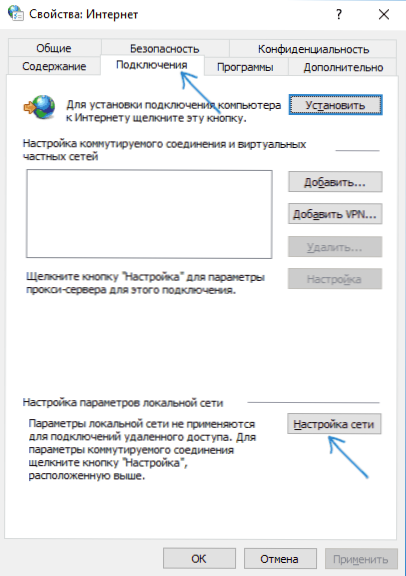
- Uklonite oznaku u odjeljku "Proxy Server" tako da se ne koristi. Osim toga, ako je u odjeljku "Automatske postavke" automatsko određivanje parametara uspostavljeno, preporučujem vam da uklonite ovu oznaku, jer može dovesti do činjenice da će se proxy poslužitelj koristiti čak i kad njegovi parametri nisu postavljeni ručno.
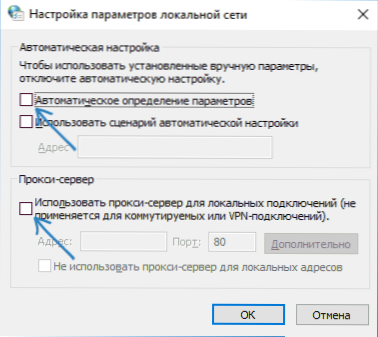
- Primijenite napravljene postavke.
- Spremni, sada je proxy poslužitelj isključen u sustavu Windows i istodobno neće raditi u pregledniku.
U sustavu Windows 10 pojavio se još jedan način konfiguriranja parametara proxyja, koji se razmatra kasnije.
Kako onemogućiti proxy poslužitelj u parametrima Windows 10
U sustavu Windows 10 postavke proxy poslužitelja (kao i mnogi drugi parametri) dupliciraju se u novom sučelju. Da biste isključili proxy poslužitelj u aplikaciji "Parametri", izvedite sljedeće radnje:
- Otvorite parametre (možete pritisnuti tipke Win+I) - Mrežu i Internet.
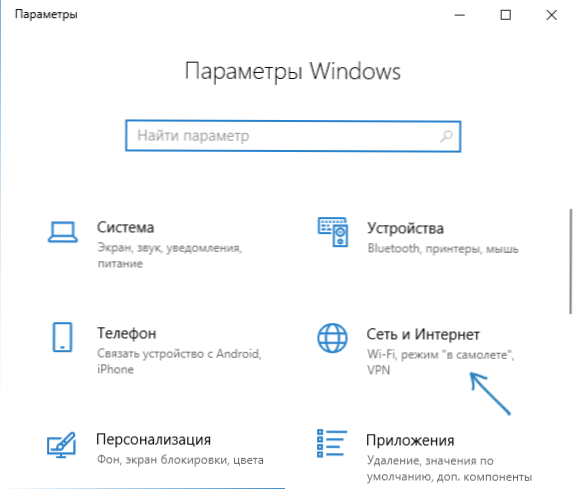
- S lijeve strane odaberite "Proxy Server".
- Odvojite sve prekidače ako trebate isključiti proxy poslužitelj za svoju internetsku vezu.
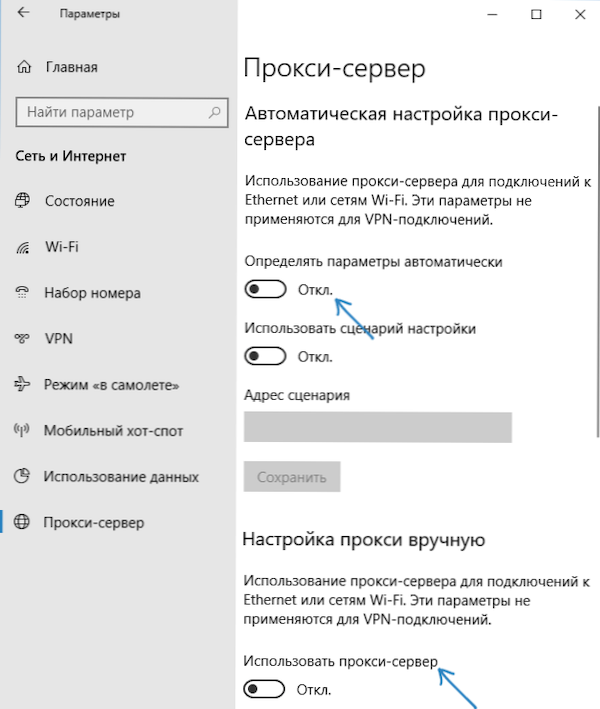
Zanimljivo je da u parametrima Windows 10 možete onemogućiti proxy poslužitelj samo za lokalne ili bilo koje odabrane internetske adrese, ostavljajući ga uključenim za sve ostale adrese.
Onemogućavanje proxy poslužitelja - video upute
Nadam se da je članak bio koristan i pomogao u rješavanju problema. Ako ne, pokušajte opisati situaciju u komentarima, vjerojatno mogu reći rješenje. Ako niste sigurni je li problem s otvaranjem web lokacija uzrokovan parametrima proxy poslužitelja, preporučujem vam da se web stranice ne otvaraju u nijednom pregledniku.
- « Kako preuzeti x3daudio1_7.DLL i popravite pogrešku, pokretanje programa je nemoguće
- Najbolji Photoshop Online na ruskom »

